icloud客户端如何下载安装?icloud安装使用教程
icloud客户端是苹果公司所提供的云端服务,让使用者可以免费储存5GB的资料,是iOS5重要的一部分,很多功能例如提醒事项、日历、邮件处理等需要输入大量文字的内容,手机操作起来相对麻烦。
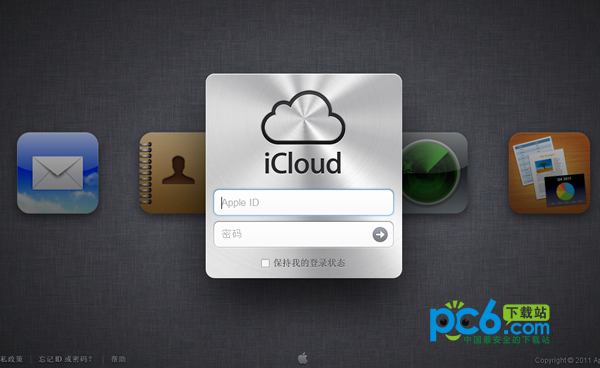
icloud客户端安装步骤:
一、在本站下载最新版的icloud安装包,双击运行。
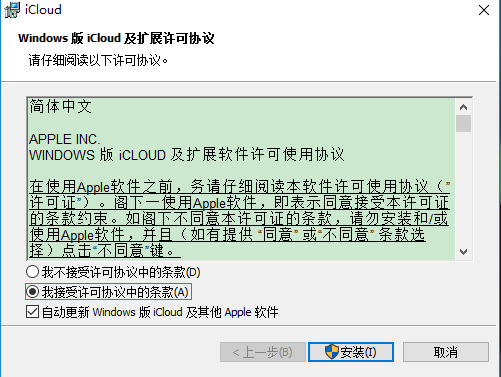
二、选择接受条款后,点击安装。
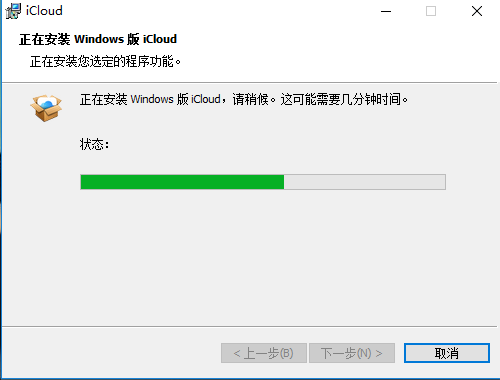
三、耐心等待软件安装完毕,点击【结束】就可以啦。
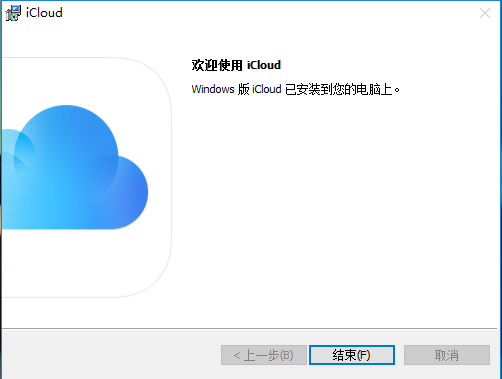
icloud客户端使用技巧:
一、开启iCloud照片图库
1.打开 iCloud(Windows 版)。
2.在“照片”旁,点按“选项”。
3.选择“iCloud 照片图库”。
4.点按“完成”,然后点按“应用”。
5.在您的所有 Apple 设备上开启 iCloud 照片图库。
您还可以选择使用“我的照片流”和 iCloud 照片共享,并自定义上传和下载文件夹的位置。
开启 iCloud 照片图库后,您可以将 iCloud(Windows 版)添加到您的状态栏中,以查看上传和下载的进度。右键点按 Windows 资源管理器中的状态栏,并启用 iCloud(Windows 版)。
您在 PC 上开启 iCloud 照片图库后,“我的照片流”会自动关闭。如果您想要将新照片发送到不使用 iCloud 照片图库的设备,您可以重新开启“我的照片流”。
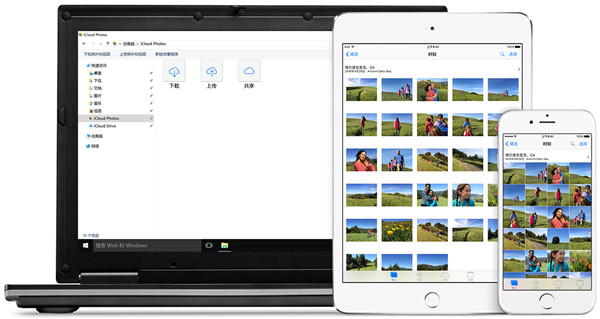
二、将照片和视频上传到 iCloud 照片图库
通过以下步骤,您可以将照片和视频从您的 PC 上传到 iCloud 照片图库:
1.打开“文件资源管理器”窗口。
2.在“收藏夹”下方,点按“iCloud 照片”。
3.点按“上传照片”。
4.选择您要上传的照片和视频,并点按“打开”。
您还可以将照片和视频从 PC 拖入“iCloud 照片”的“上传”文件夹中。您可以在 iCloud.com 和您的所有 Apple 设备上的“照片”应用中查看您上传的照片和视频。
三、从 iCloud 照片图库下载照片和视频
您添加到 iCloud 照片图库的新照片和视频将自动下载到您的 PC 中。通过以下步骤,您也可以按年下载您的收藏集:
1.打开“文件资源管理器”窗口。
2.在“收藏夹”下方,点按“iCloud 照片”。
3.点按“下载照片”。
4.选取您要下载的照片和视频,并点按“下载”。
照片和视频将下载到您在 iCloud 照片选项中设置的位置。
以上就是今天为大家介绍的关于iCloud云盘的下载及安装教程,iCloud电脑版是一款苹果专门为windows系统开发的同步工具,使用简单方便,喜欢的朋友可以来我们系统天地进行下载,希望大家会喜欢,谢谢!!!了解更多的教程资讯请关注我们系统天地网站~~~










 苏公网安备32032202000432
苏公网安备32032202000432